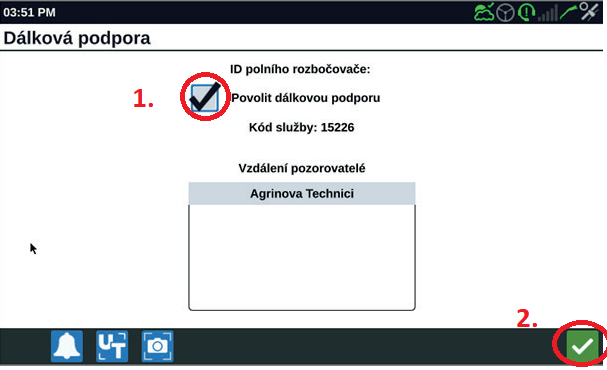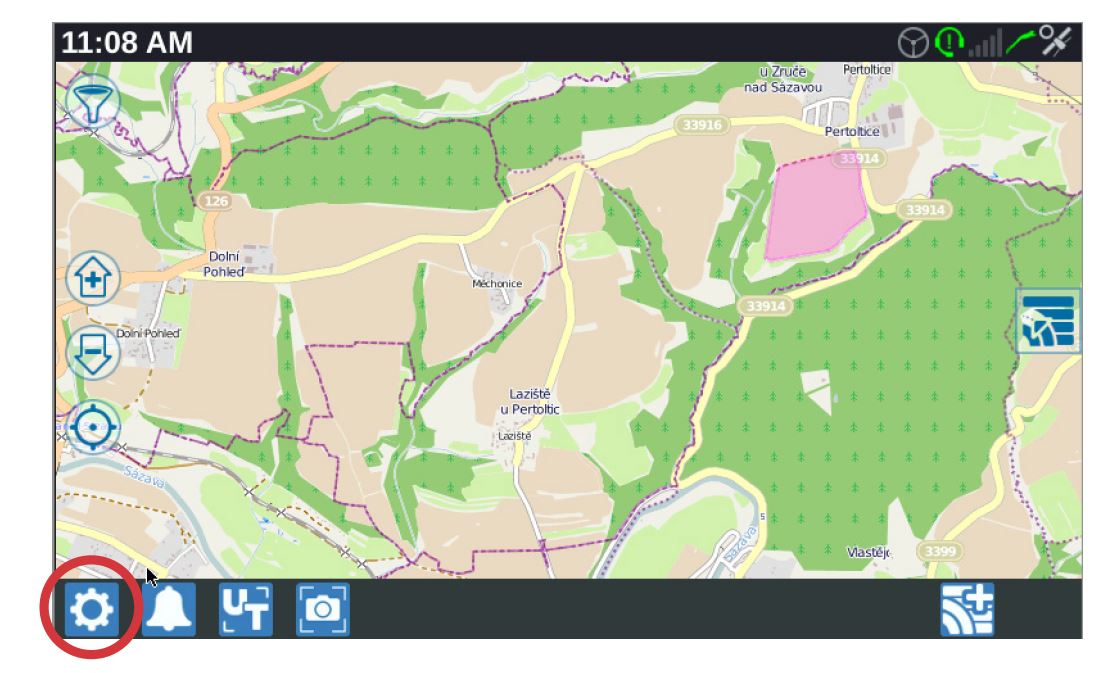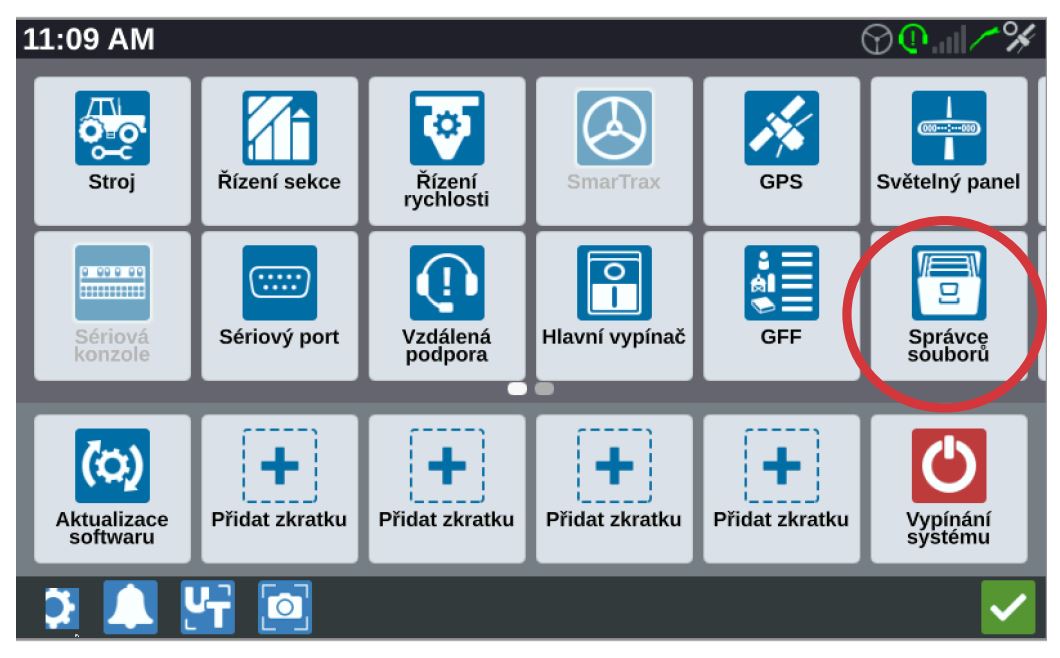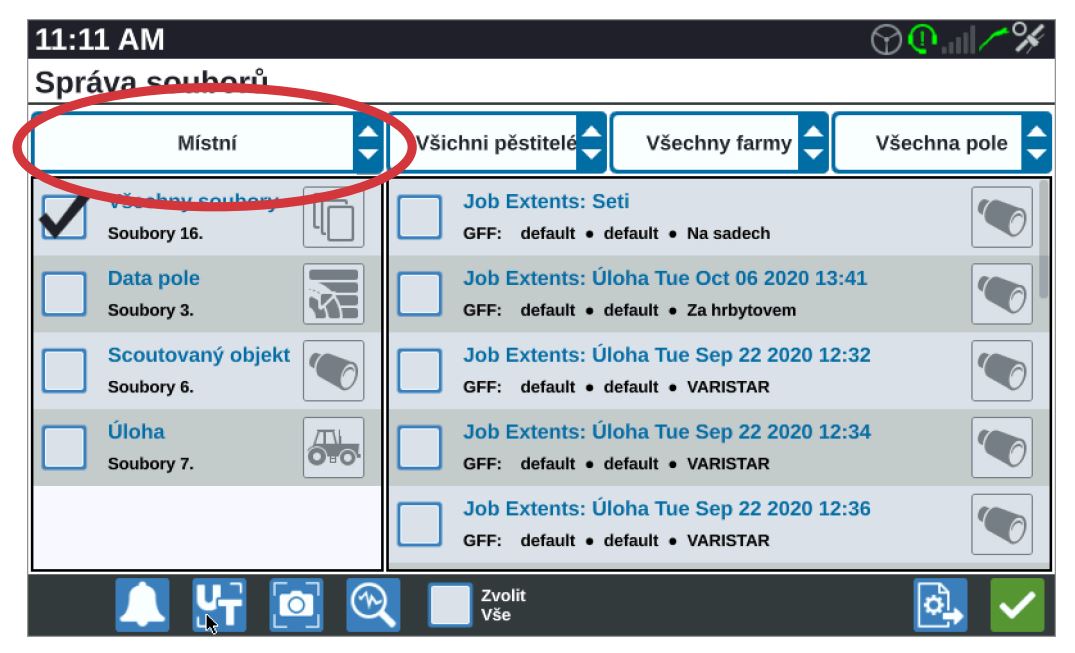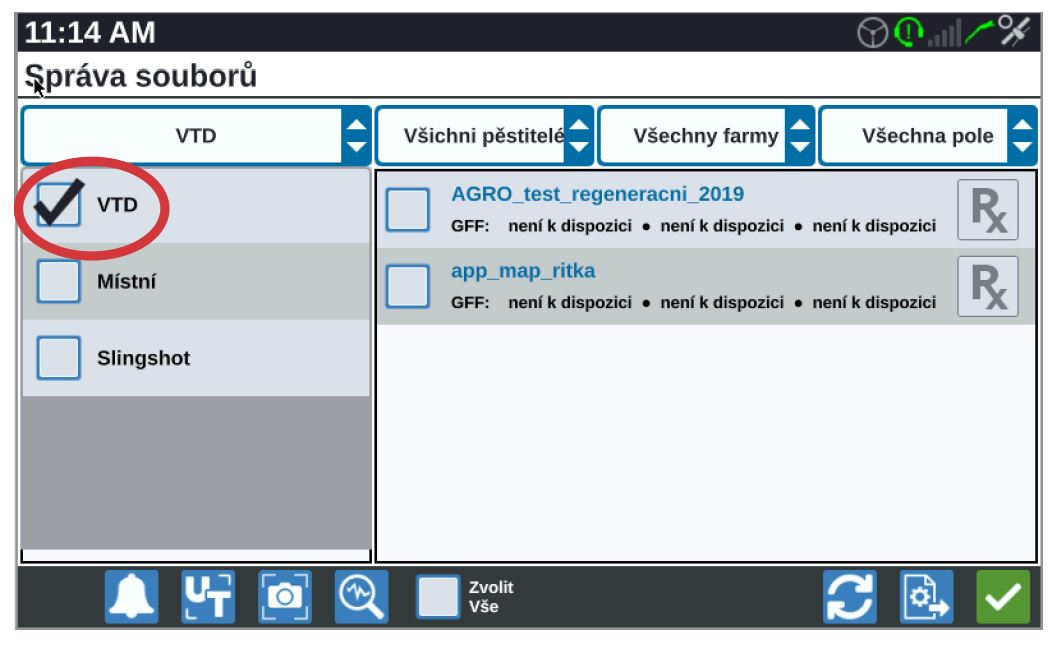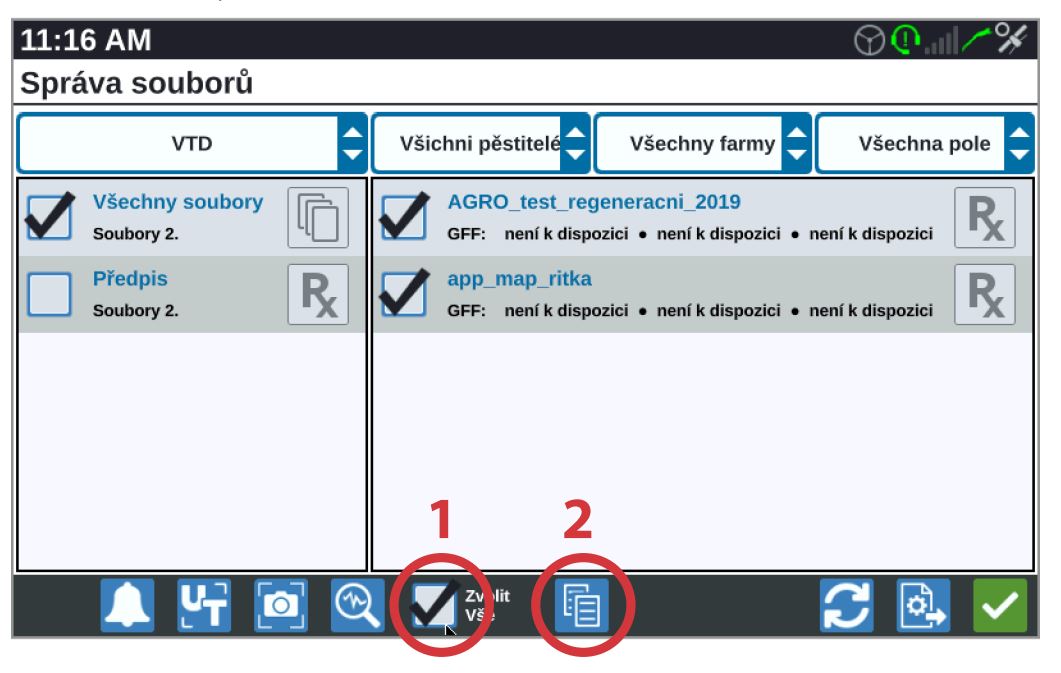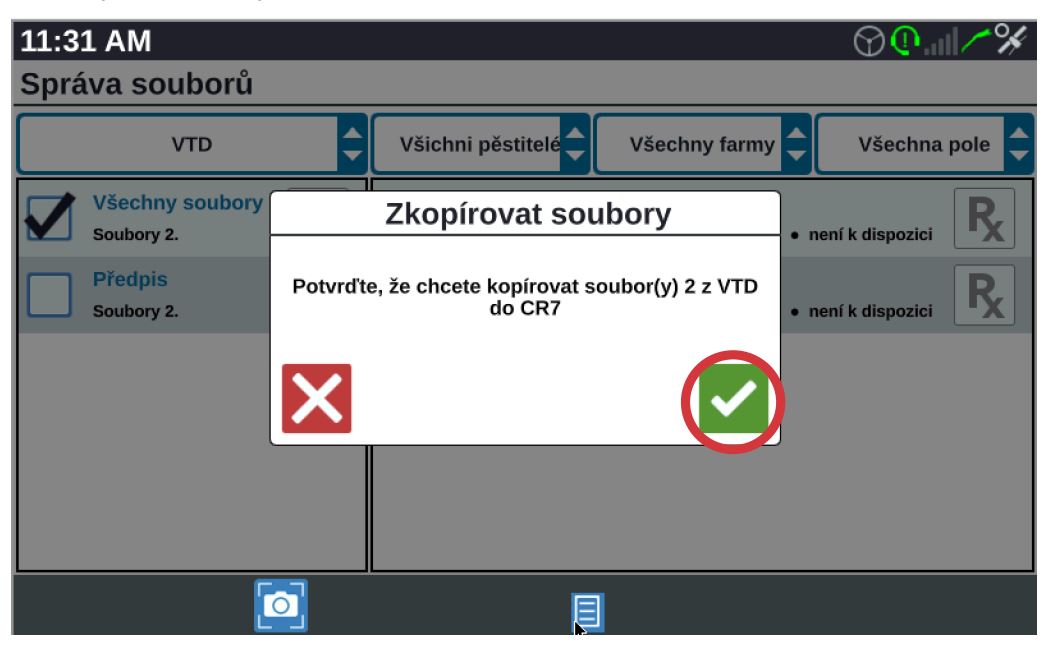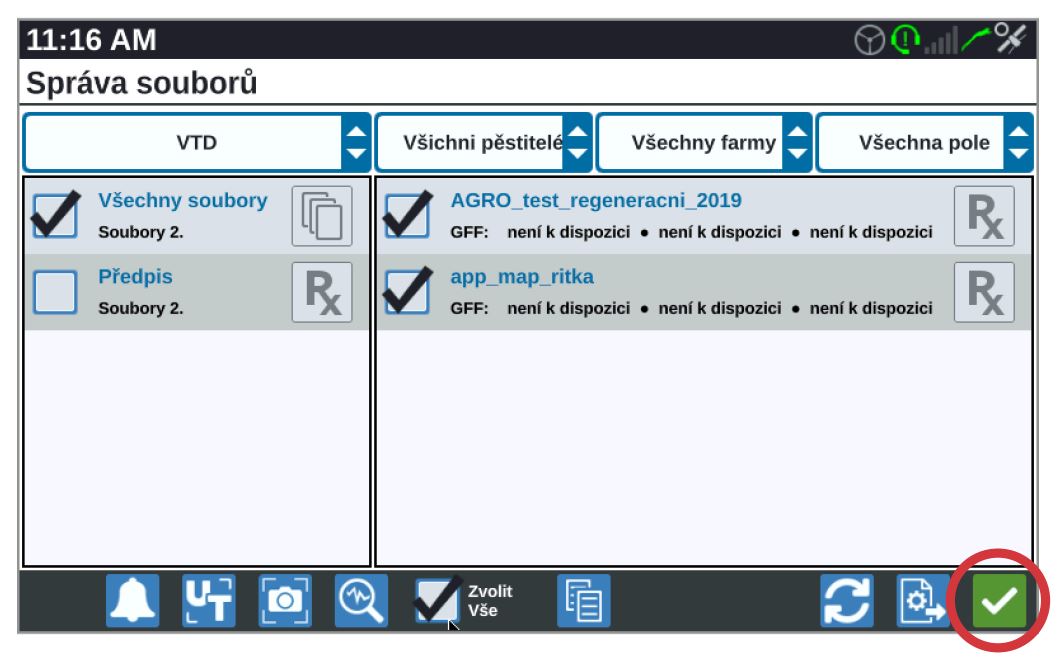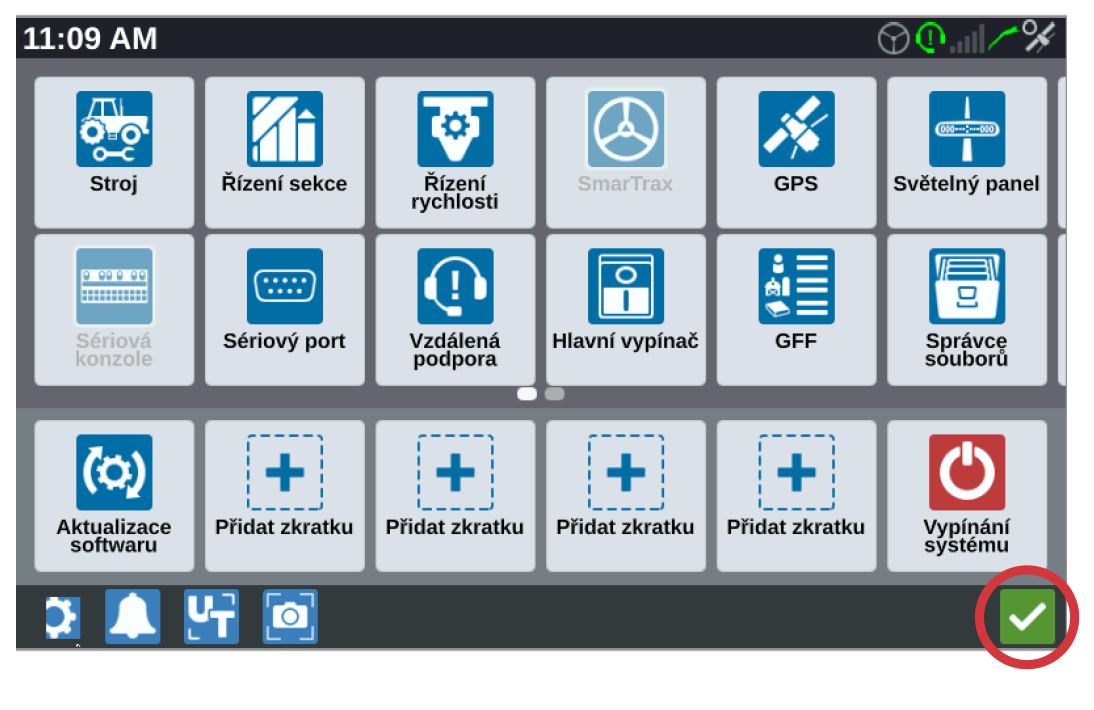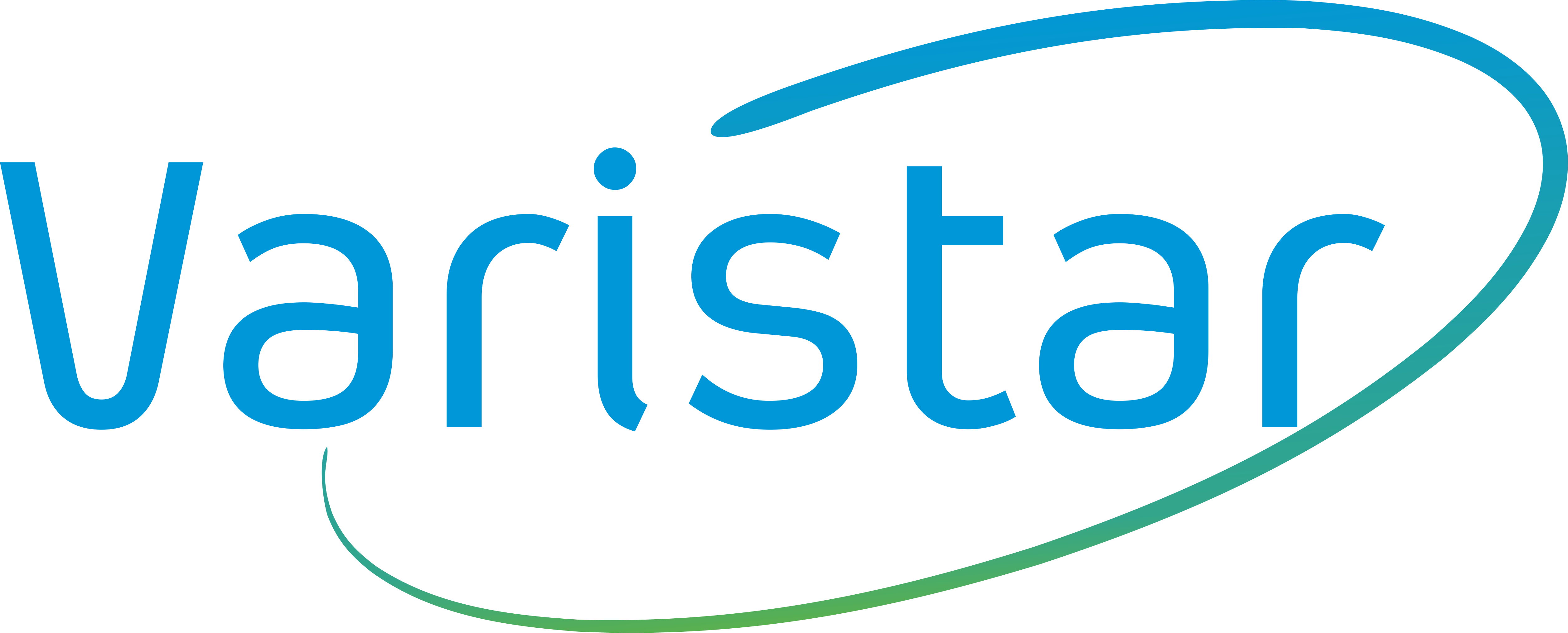Obsah
- Stažení souboru s aplikačními mapami
- Nastavení terminálu před aplikací
- Spuštění aplikace
- Smazání hotové úlohy
- Smazání aplikační mapy z terminálu
- Nastavení předstihu mapy
- Vzdálená podpora
Stažení souboru s aplikačními mapami
1. Po zapnutí terminálu se dostanete na hlavní obrazovku. Stiskněte ozubené kolečko vlevo dole:
2. Na následující obrazovce zvolte možnost Správce souborů:
3. Klikněte do levého rozbalovacího seznamu:
4. Ve výběru zaškrtněte možnost VTD. V pravé části obrazovky se objeví seznam aplikačních map.
5. Zaškrtněte možnost "Zvolit vše" v dolní části obrazovky (mapy se zaškrtnou) a následně stiskněte ikonu kopírovat (modrá ikona vedle):
6. V následujícím okně potvrďte kopírování do terminálu:
7. V dalším okně potvrďte nastavení - zelené tlačítko:
8. V následujícím okně stiskněte zelené tlačítko, kterým se vrátíte na úvodní obrazovku:
Nastavení terminálu před aplikací
1. Po zapnutí terminálu se dostanete na hlavní obrazovku. Pro nastavení dávky ťukněte na políčko na políčko napravé straně.
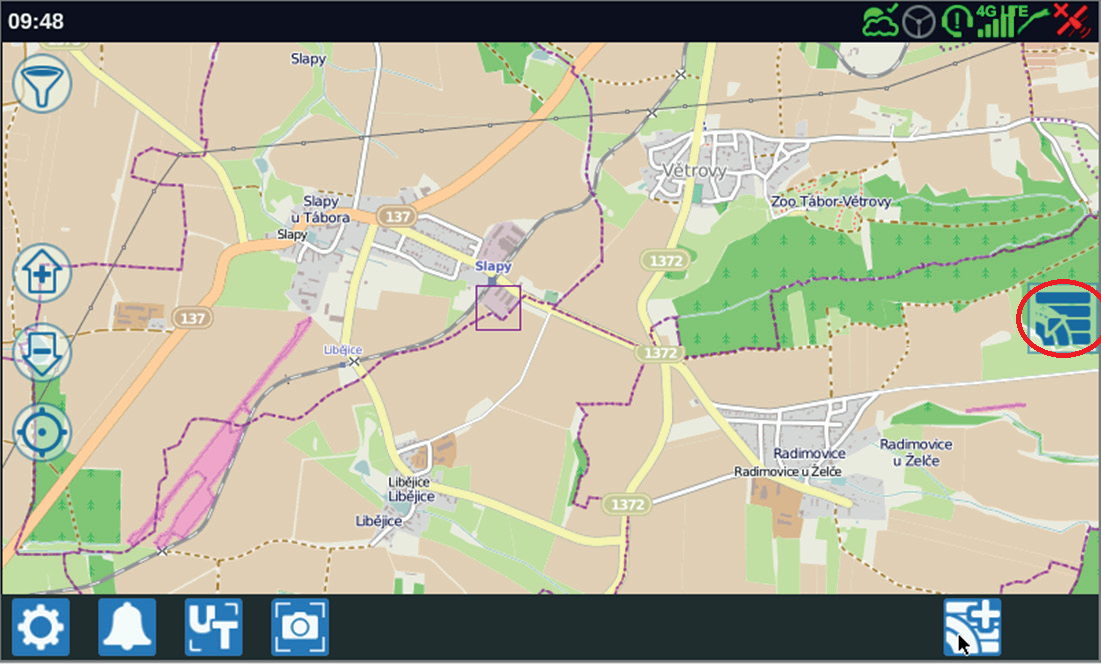
2. Zkontrolujte, zda je v nabídce možnost Varistar. Pokud není, pokračujte dále podle návodu. Pokud je možnost Varistar v nabídce, ťukněte na možnost Varistar a v návodu přeskočte na krok č. 8:
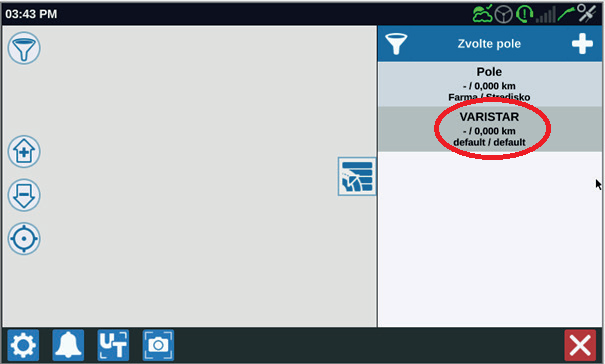
3. Pro přidání pole Varistar stiskněte bílé plus vpravo nahoře:
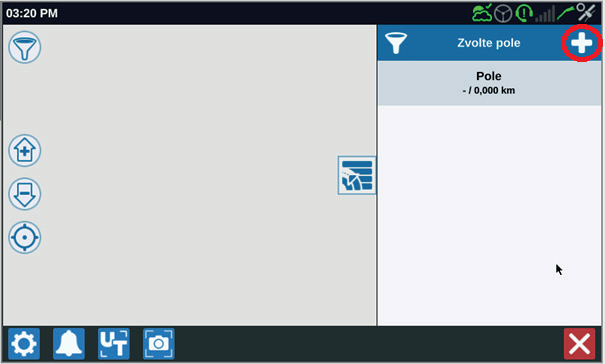
4. Do políčka Pole zadejte „Varistar“ a stiskněte zelené tlačítko:
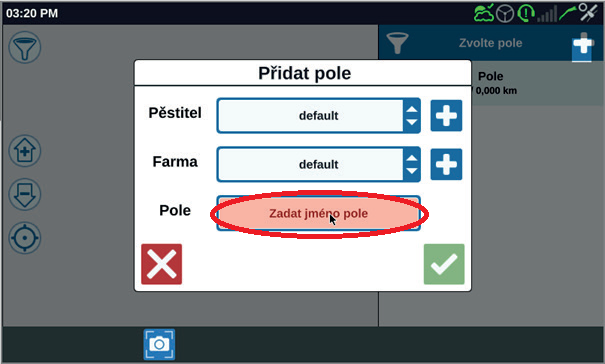
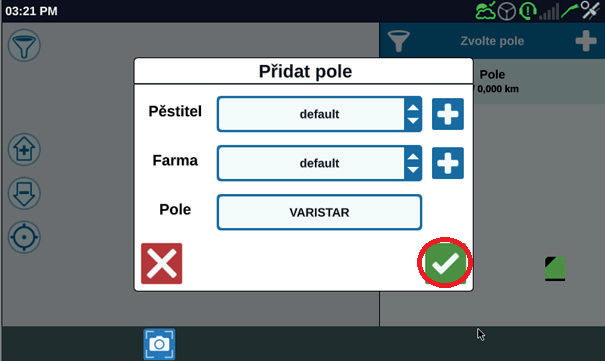
5. V dalším kroku vyberte možnost „Nová úloha“:
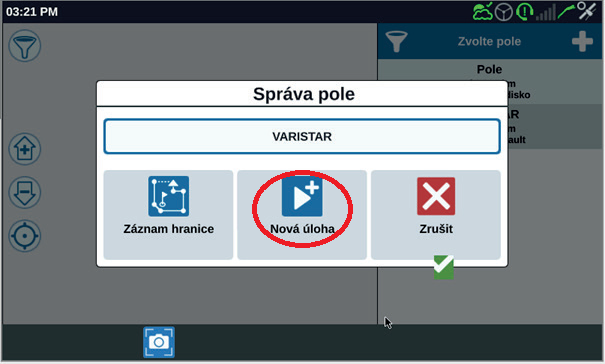
6. Zadejte jméno úlohy (práce) a ťukněte na zelené tlačítko:
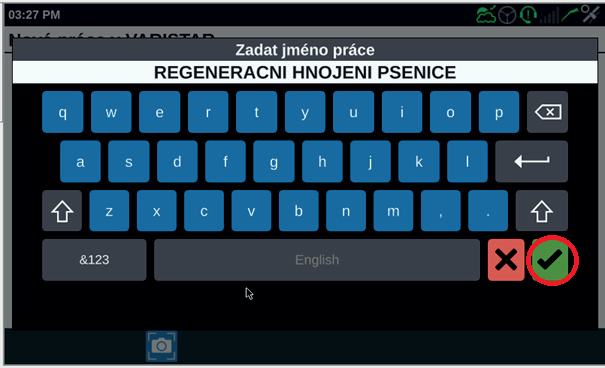
7. Stiskněte šipku doprava. V návodu přeskočte na bod č. 12:
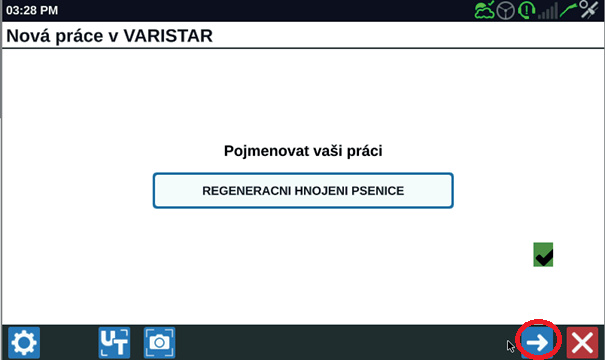
8. Pole Varistar může a nemusí obsahovat již založené úlohy. Pro založení nové úlohy ťukněte na tlačítko se šipkou doprava:
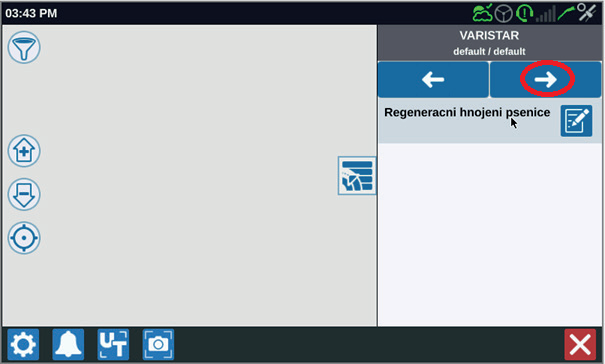
9. Vyberte možnost nová úloha:
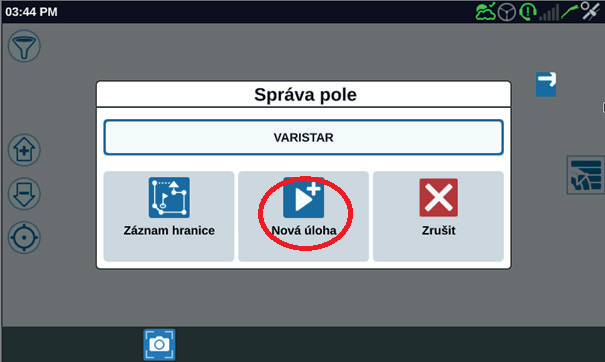
10. Zadejte jméno úlohy a stiskněte zelené tlačítko.
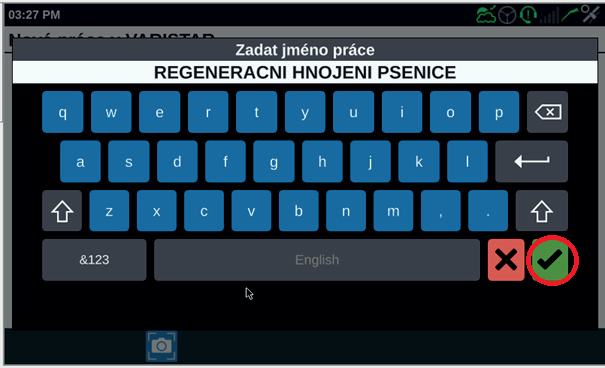
11. Stiskněte šipku doprava.
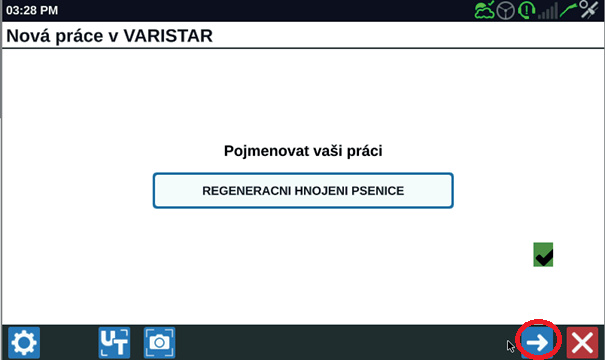
12. Stiskněte ikonu s tužkou:
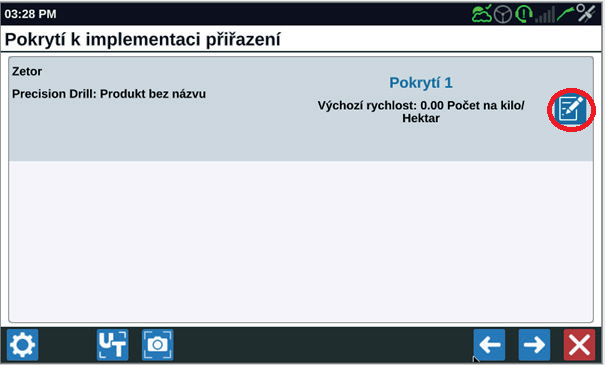
13. Nastavte výchozí bod nastavení - to je základní dávka, která bude aplikována v případě, že se aplikační technika dostane mimo aplikační mapu (uvedené číslo je jen příklad):
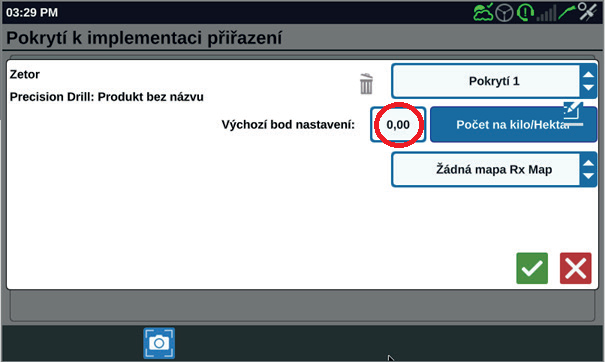
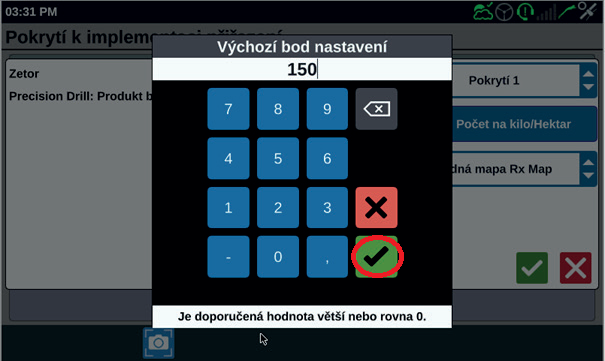
14. Vyberte aplikační mapu ze seznamu (seznam se rozbalí po ťuknutí do políčka „Žádná mapa Rx Map“:
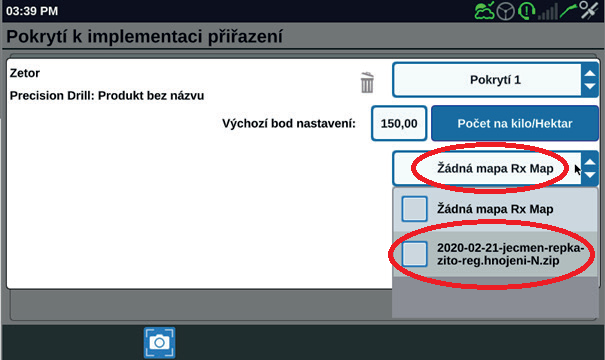
15. Zvolte sloupec bodu nastavení (DAVKA):
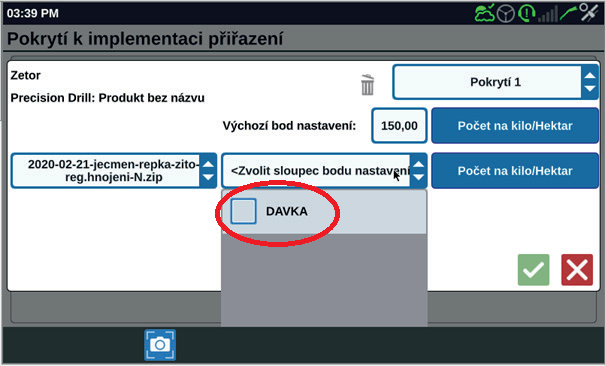
15. Stiskněte zelené tlačítko:
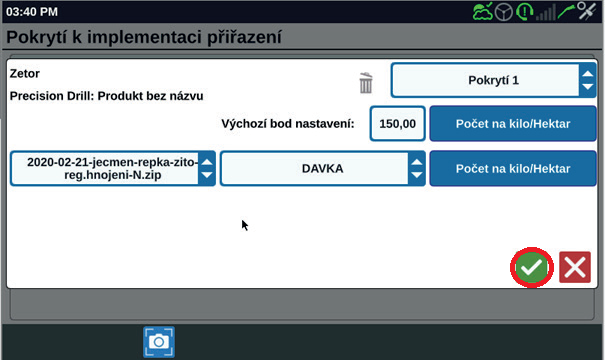
16. Stiskněte šipku doprava a terminál se přepne do aplikačního módu:
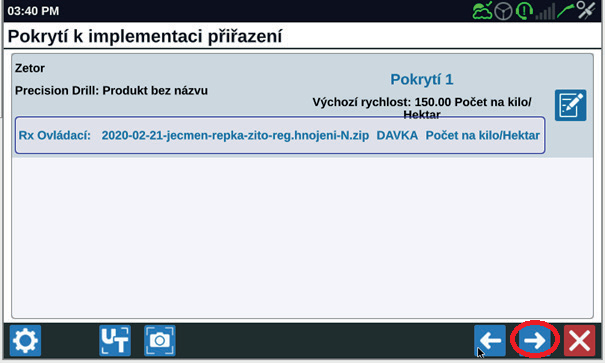
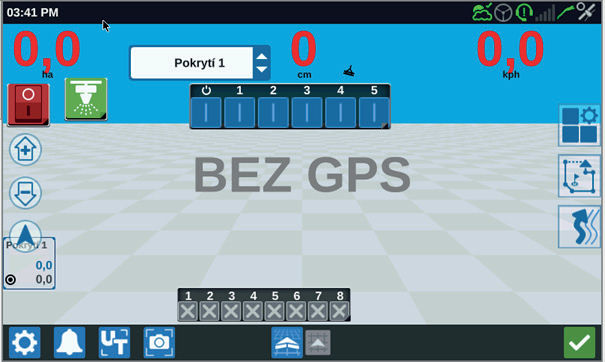
Spuštění aplikace
1. Na hlavní obrazovce terminálu stiskněte modré tlačítko s tužkou:
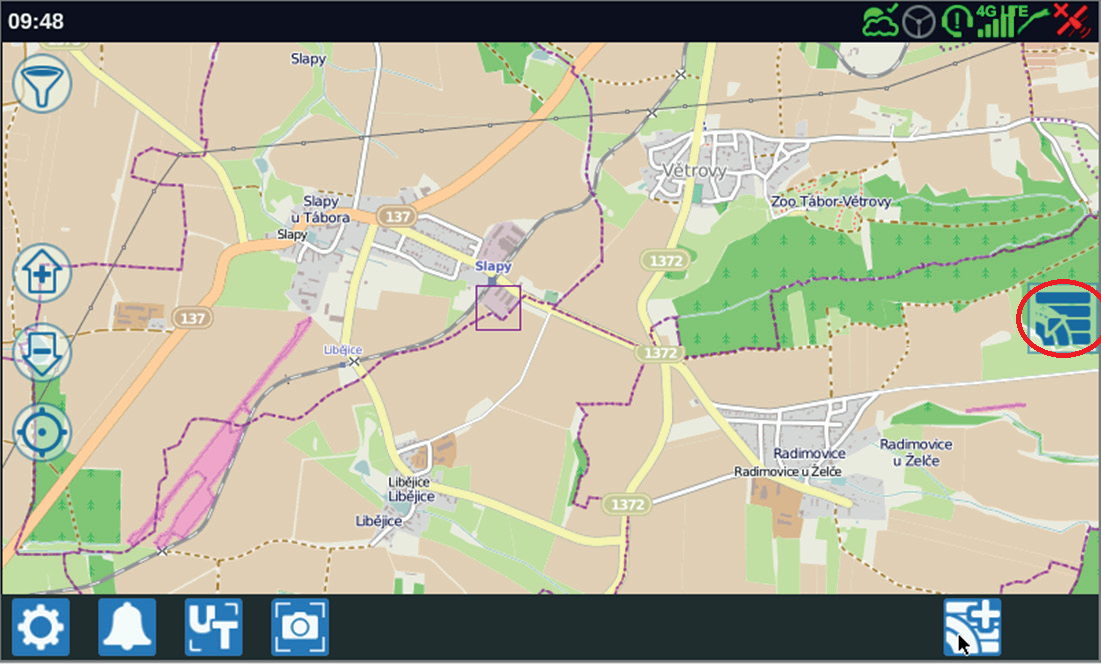
2. Vyberte možnost Varistar:
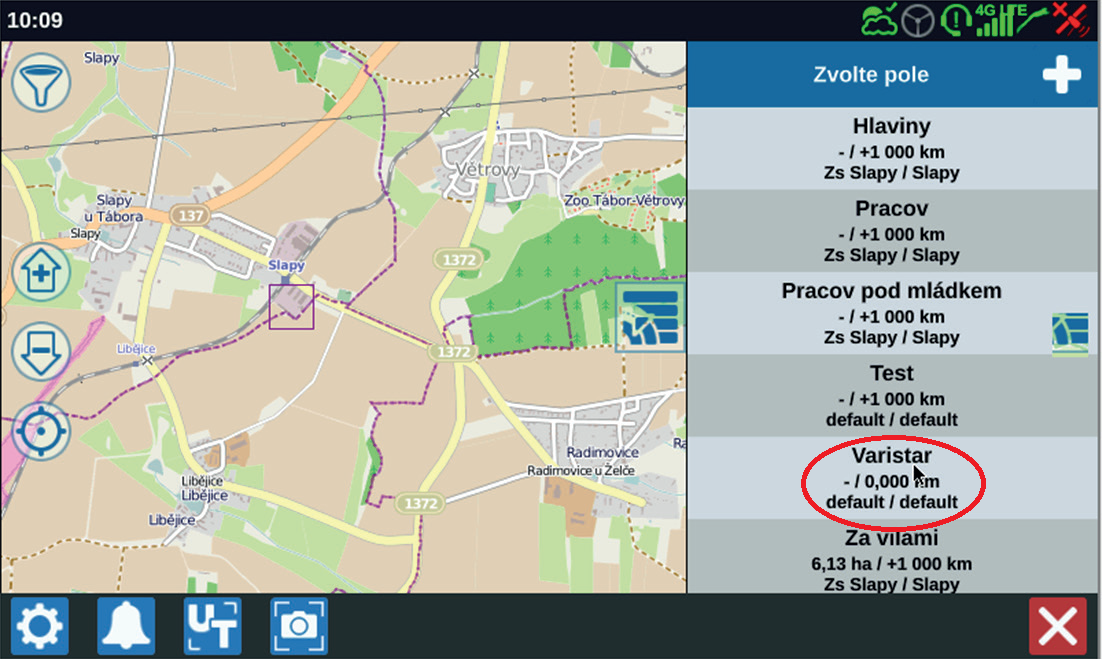
3. Ťukněte na políčko s úlohou (NE na ikonu):
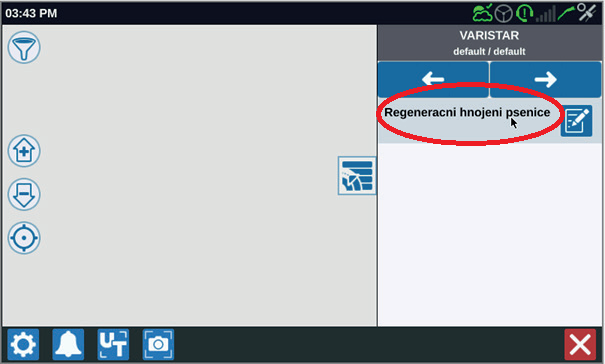
4. Objeví se následující obrazovka a aplikace může začít:
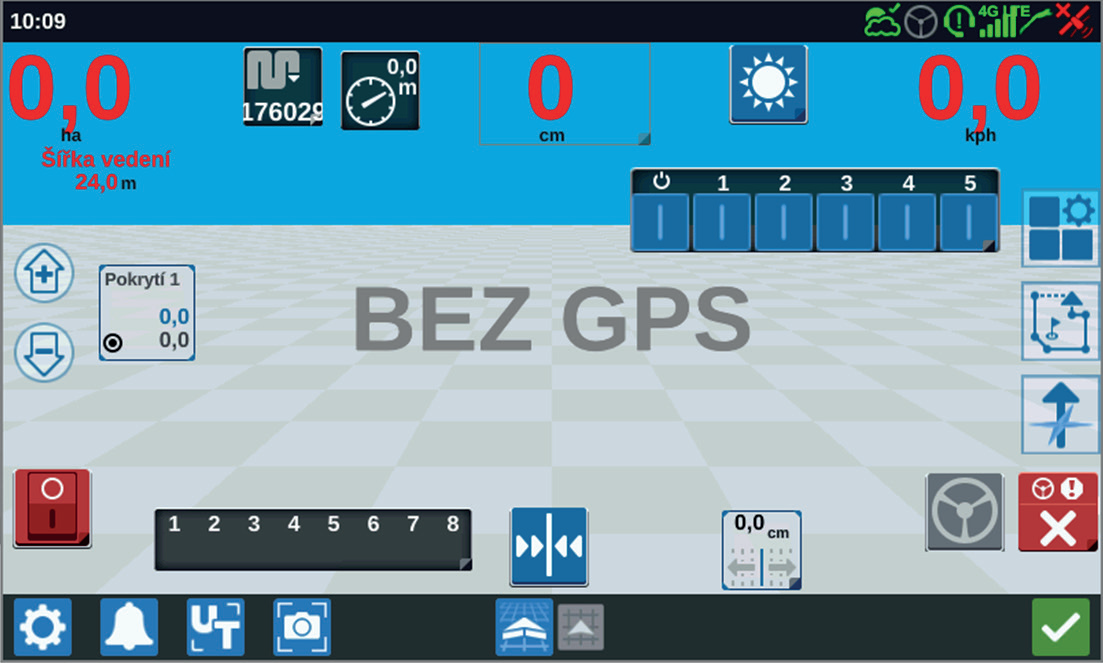
Smazání hotové úlohy
Hotové úlohy důrazně doporučujeme vždy po aplikaci smazat, aby nedocházelo k nechtěným záměnám!
1. Na hlavní obrazovce terminálu stiskněte modré tlačítko v pravé části obrazovky:
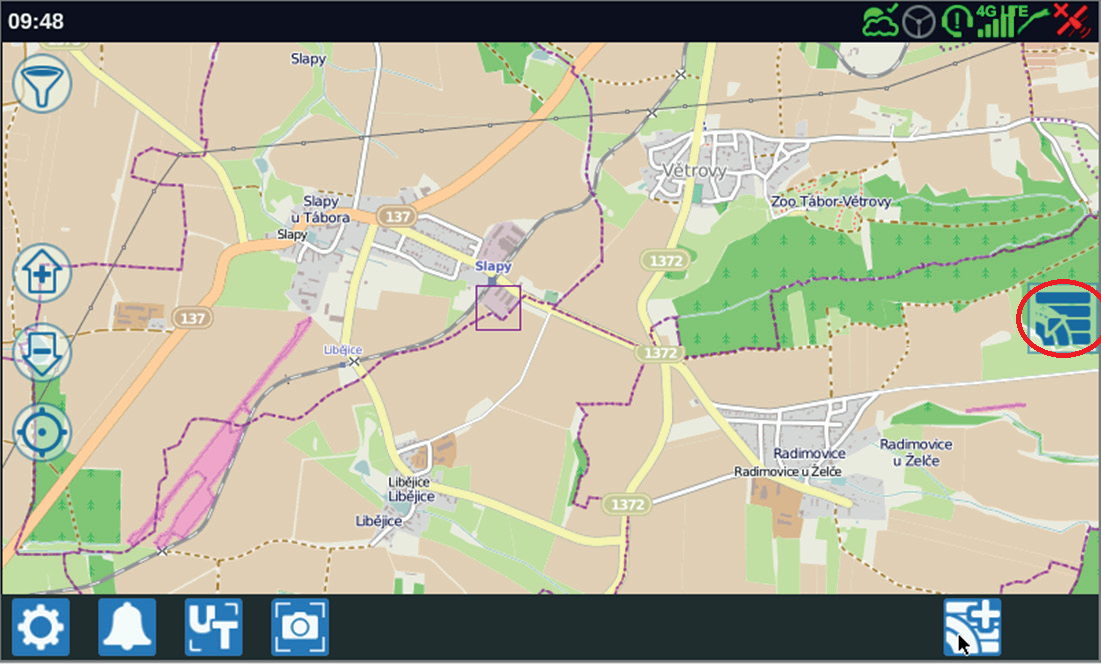
2. V seznamu vyberte pole Varistar:
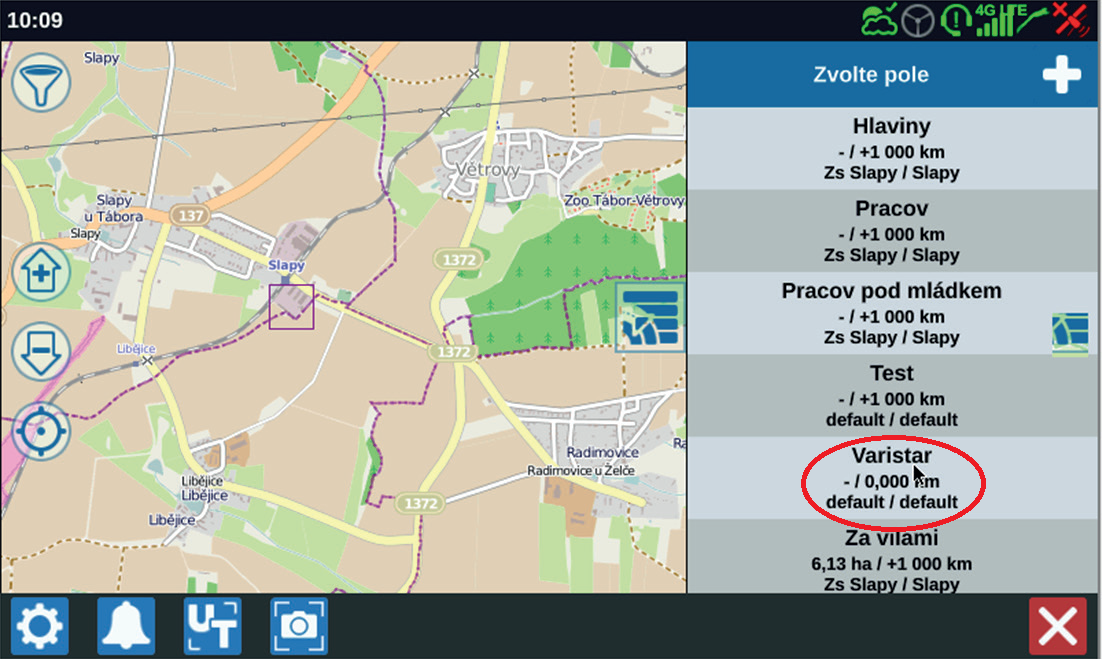
3. Vedle úlohy, kterou chcete smazat, stiskněte modré tlačítko s tužkou:
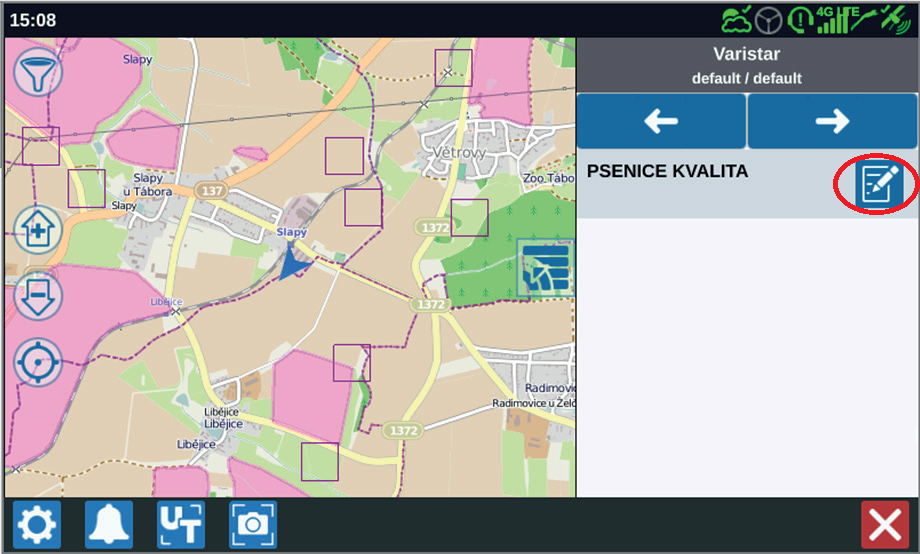
4. Ťukněte na červené tlačítko s odpadkovým košem:
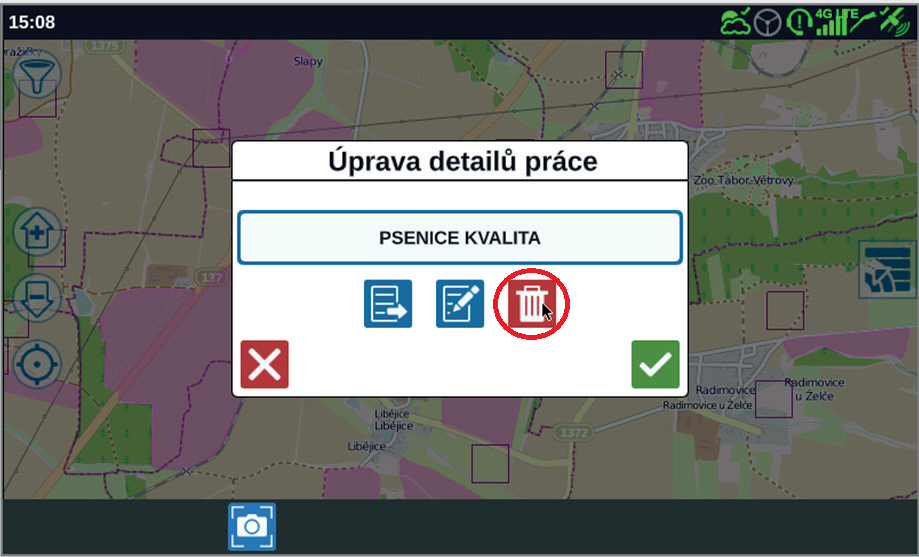
5. Potvrďte smazání stisknutím zeleného tlačítka s fajfkou:
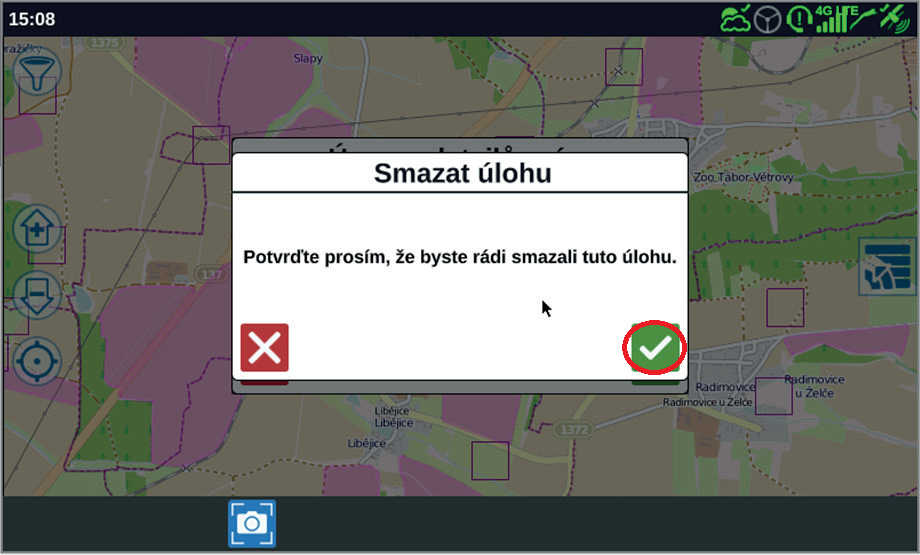
Smazání aplikační mapy z terminálu
1. Aby nedošlo k záměně map je důležité po dokončení aplikace použitou mapu ze zařízení odstranit. Klikneme na ikonu ozubeného kola v levém spodním rohu:
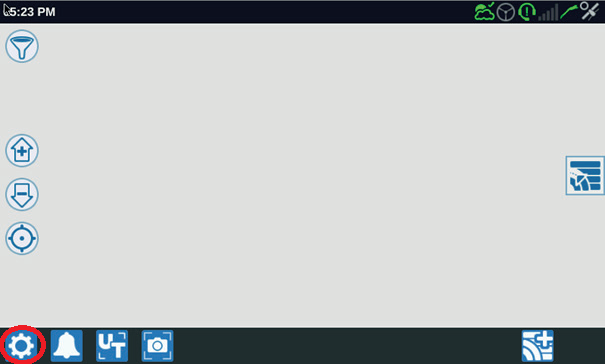
2. Zvolíme správce souborů:
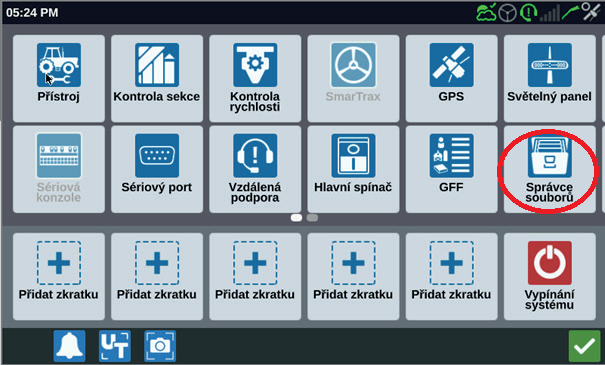
3. V levé části okna zaškrtneme položku „Předpis“:
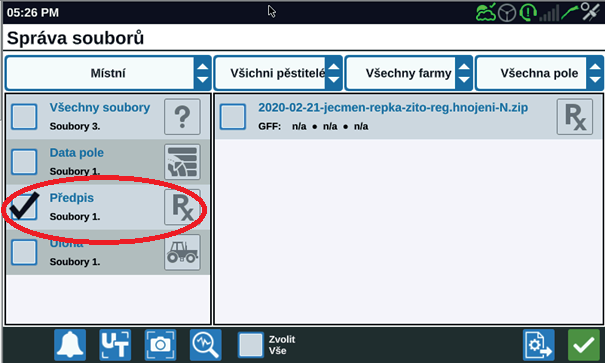
4. V pravé části okna zaškrtnutím označíme mapu, kterou chceme ze zařízení odstranit a stiskneme ikonu Koše ve spodní části obrazovky:
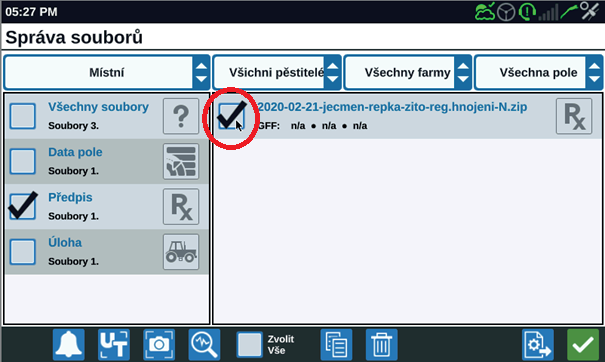
5. Potvrdíme smazání souboru:
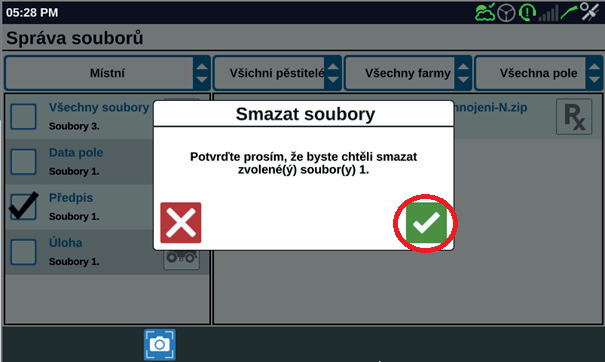
Nastavení předstihu mapy
V případě, že změna aplikační dávky v aplikační technice trvá delší dobu (typicky secí stroje či postřikovače), je možné do políčka „Podívat se dopředu“ doplnit dobu, s jakým předstihem má začít technika měnitdávku před vjezdem do jiné aplikační zóny.
1. Stiskneme tlačítko „Nastavení“:
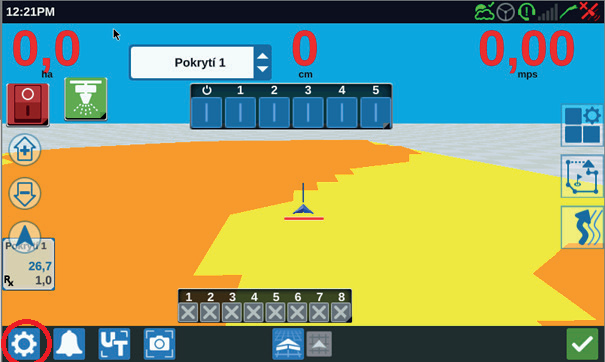
2. Stiskneme tlačítko „Kontrola rychlosti“:
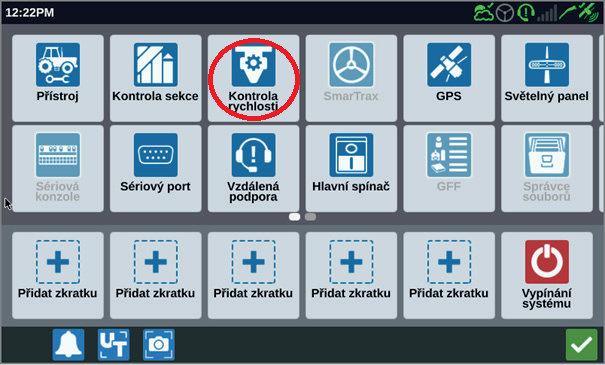
3. Zvýšíme hodnotu „Podívat se dopředu“:
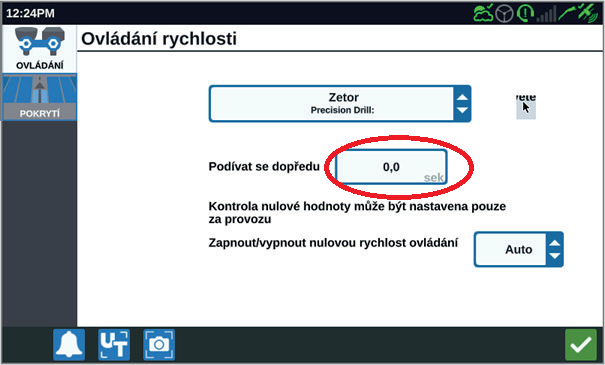
4. Potvrdíme potvrzovacím tlačítkem:
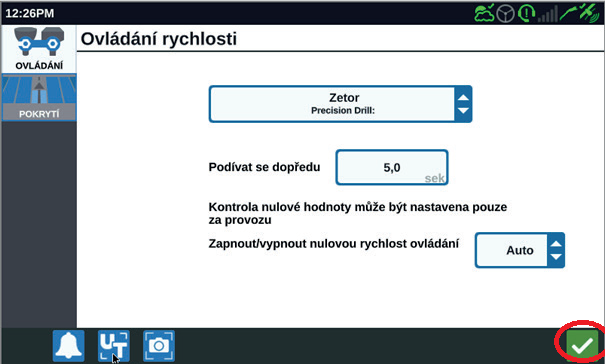
Vzdálená podpora - Hot Line
1. V případě nutnosti je možné zavolat na linku vzdálené podpory 775 570 775. Aby Vám pracovníci podpory mohli pomoci, jde jednorázově povolit vzdálenou podporu. Na hlavní obrazovce stiskněte ikonu ozubeného kola vlevo dole:
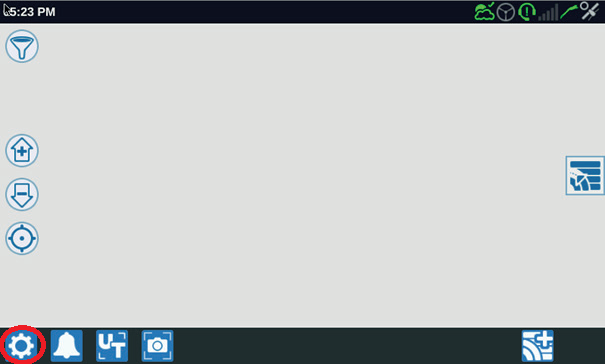
2. Vyberte možnost „Vzdálená podpora“:
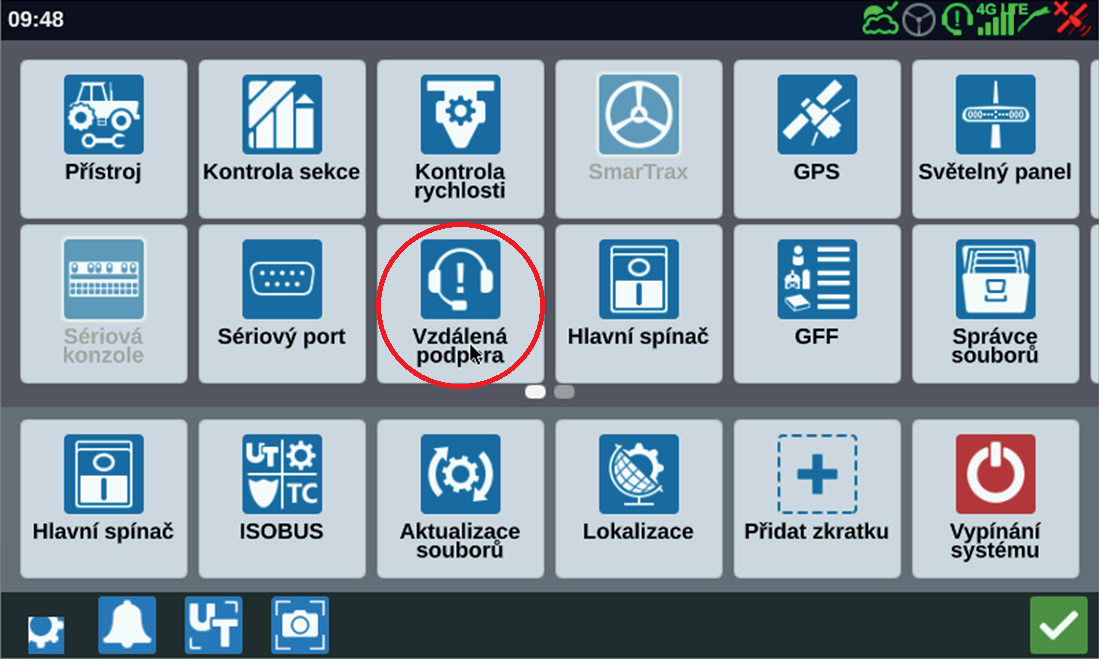
3. Vyskočí toto okno s upozorněním. Po jeho přečtení stiskněte ANO:
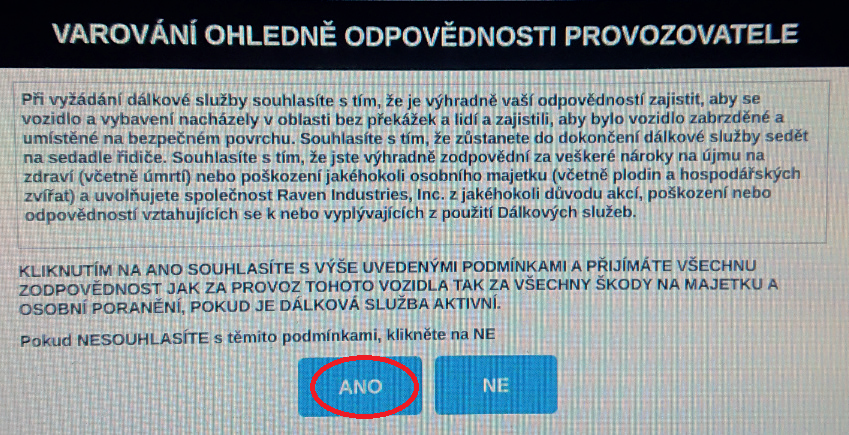
4. Posledním krokem je zaškrtnutí políčka „Povolit dálkovou podporu“ (1) a stisknutí zeleného políčka s „fajfkou“. (2) Kód služby sdělte technikovi.